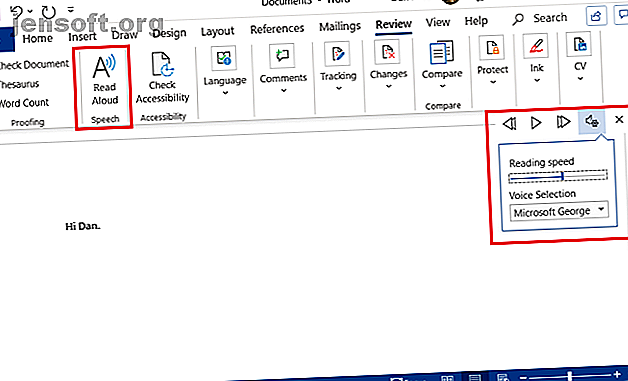
5 måter å få datamaskinen til å lese dokumenter til deg
Annonse
Vil du vite hvordan du får datamaskinen til å lese for deg? Flere forskjellige tilnærminger er tilgjengelige. Både Windows og Mac har originale verktøy som kan lese dokumenter og MS Word-filer høyt, mens det er mange tredjepartsapper.
Vil du vite mer? Fortsett å lese for å lære hvordan du får datamaskinen til å lese dokumenter høyt.
Kan Microsoft Word lese for deg?
For mange mennesker er hovedgrunnen til å få datamaskinen til å lese for dem, slik at de kan høre på lydutgangen til en Microsoft Word-fil.
Det hjelper med å gi øynene en pause hvis du leser noe som er mange titalls sider. Og det er også en flott måte å oppdage skrivefeil og andre grammatiske feil i arbeidet ditt.
Men kan Microsoft Word lese deg direkte? Svaret er ja.
Appen har sin egen innebygde dokumentleser kalt Speak ; du trenger ikke å bruke operativsystemets opprinnelige forteller. Bedre ennå, kan du få Word til å lese for deg på både Windows og Mac-versjoner av programvaren, noe som fører til en sømløs opplevelse på begge plattformene.
Hvordan få Word til å lese deg på Windows

Følg trinn-for-trinn-instruksjonene nedenfor for å få Word til å lese deg på din Windows-datamaskin:
- Åpne dokumentet du vil at Word skal lese.
- Plasser markøren der du vil at Word-leseren skal begynne.
- Gå til anmeldelse> Tale> Les høyt .
Fortellingen skal starte umiddelbart. Hvis ikke, klikker du på Play- knappen i øverste høyre hjørne av vinduet. Du kan også bruke Speak-panelet til å redigere taleutgangen; både lesesamtalen og stemmen som er brukt kan tilpasses.
Stemmene som er tilgjengelige, bestemmes av språkinnstillingen du bruker i dokumentet. Hvis du vil endre språket i teksten, bruker du knappen i statuslinjen nederst på siden.
Hvordan få Word til å lese deg på Mac
For å få en Mac til å lese tekst fra en Word-fil, kan du bruke samme prosess som Windows:
- Åpne dokumentet du vil at Word skal lese.
- Plasser markøren der du vil at lesingen skal begynne.
- Gå til anmeldelse> Tale> Les høyt .
På Mac vises avspillingskontrollene og innstillingsknappen i en flytende widget på skjermen som du kan dra rundt.
Hvordan få datamaskinen til å lese for deg
Vi har sett på hvordan jeg får Microsoft Word til å lese høyt, men hva med resten av operativsystemet Windows eller Mac?
Begge operativsystemene har innebygde verktøy, men det er også noen tredjepartsapper tilgjengelig.
Hvordan få Windows til å lese for deg

I Windows kalles det innfødte skjermverktøyet Forteller . Det er et av verktøyene for brukervennlighet. Du finner den i Start-menyen eller ved å bruke et Cortana-søk.
Når du bruker Narrator for første gang, ber Windows deg om å jobbe gjennom en 13-trinns konfigurasjonsprosess. Du kan tilpasse mange aspekter om hvordan Narrator fungerer, inkludert oppstartsinnstillinger, stemmeinnstillinger og tilpassede kommandoer. Alle innstillingene er tilgjengelige i Narrators appvindu.
Når Narrator kjører, kan du slå den av og på ved å trykke Ctrl + Windows + Enter .
Hvordan få din Mac til å lese for deg

En Mac kan også lese hvilken som helst tekst på skjermen. Taleverktøyet som er tilgjengelig i menyen Tilgjengelighetsverktøy. For å starte det, gå til Apple> Systemvalg> Tale .
Øverst i vinduet kan du velge forskjellige talestemmer. Alternativene som er tilgjengelige, er koblet til språkpakkene du kjører på Mac-operativsystemet. Det er også innstillinger for talehastighet, system / app kunngjøringer, og et alternativ for å aktivere en av / på-veksling.
Tredjepartsapper for å få datamaskinen til å lese dokumenter til deg
Hvis du trenger en app som er i stand til å lese all teksten i et operativsystem, er de originale verktøyene det beste alternativet.
Hvis du bare vil ha en annen dokumentleser, en PDF-lydleser eller valg for lignende tekst-til-tale-verktøy, er det nok av tredjepartsalternativer tilgjengelig.
1. Balabolka
Balabolka er sannsynligvis den beste tredjeparts dokumentleseren takket være den imponerende listen over funksjoner. Det betyr imidlertid også at appen er en av de minst tilgjengelige for nybegynnere.
Appen støtter en lang liste over dokumenttyper, inkludert DOC, TXT, PDF, EPUB og HTML. Det lar deg til og med lagre lydutgangstemme-filer i de forskjellige formatene (inkludert WAV og MP3), slik at du kan dele dem med andre mennesker.
Endelig er det en bokmerkefunksjon. Dette er nyttig hvis du lytter til en forteller i et langt dokument og ikke vil miste plassen din.
Appen er bare tilgjengelig på Windows.
Last ned : Balabolka (Gratis)
2. Naturlig leser

Den andre mye brukte app-til-tale-appen er Natural Reader. Den har både en gratis og en premiumversjon.
Gratisappen har ubegrenset bruk, en skannerlinje som lar deg lese all tekst på skjermen, en innebygd nettleser som lar deg få tilgang til nettet og lese nettsteder høyt i et enkelt grensesnitt, og støtte for DOC, PDF, TXT og EPUB-filer.
Hvis du vil ha noe litt kraftigere, kan du kjøpe hele appen for $ 99, 50. Den inkluderer to naturlige stemmer og nedlastbare lydfiler. For 199 dollar får du ubegrenset OCR til å lese høyt fra bilder og skannede PDF-filer.
Natural Reader er tilgjengelig på både Windows og Mac.
Last ned : Natural Reader (gratis, premiumversjon tilgjengelig)
3. eSpeak
eSpeak er en åpen kildekodeleser som er tilgjengelig for Windows- og Linux-datamaskiner.
Produksjonen er syntetisert, i motsetning til mange større store budsjett-apper som nå bruker menneskelige taleopptak for å høres mer realistiske ut. Men på den positive siden er appen liten - størrelsen er mindre enn 2 MB, inkludert alle språkdataene. Alle større verdensspråk er tilgjengelige, selv om noen fremdeles er et arbeid.
Last ned : eSpeak (gratis)
Andre måter å lese tekst høyt på
Verktøyene vi har diskutert i dette stykke, skal være egnet for de aller fleste brukere. Sørg for at du gir beskjed om favorittdokumentleserne dine i kommentarfeltet nedenfor.
Hvis du vil lære mer om dokumentlesere og tilgjengelighetsverktøy generelt, kan du lese artiklene våre om de beste tilgjengelighetsverktøyene i Office og den beste tekst-til-tale-programvaren for Windows Den beste (gratis) tale-til-tekst-programvaren for Windows Den beste (gratis) tale-til-tekst-programvaren for Windows Ser du etter den beste gratis Windows tale-til-tekst-programvaren? Vi sammenlignet Dragon Naturally Speaking med gratis alternativer fra Google og Microsoft. Les mer .
Utforsk mer om: Tilgjengelighet, produktivitetstriks, talegjenkjenning, tekst til tale.

